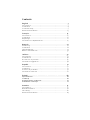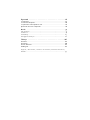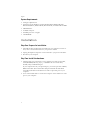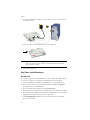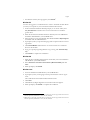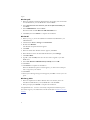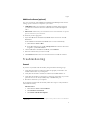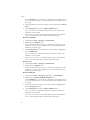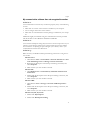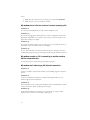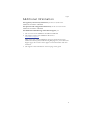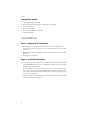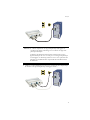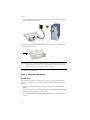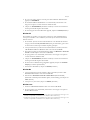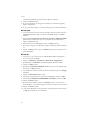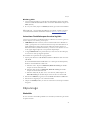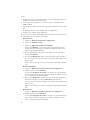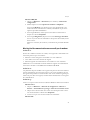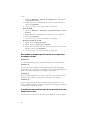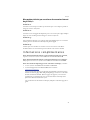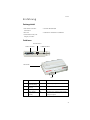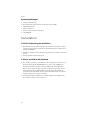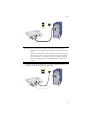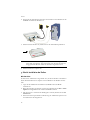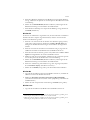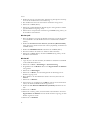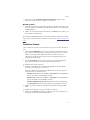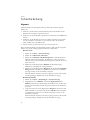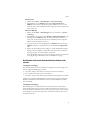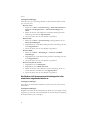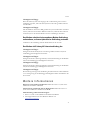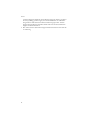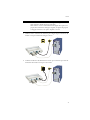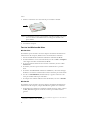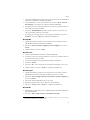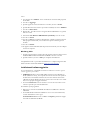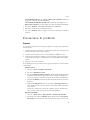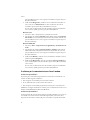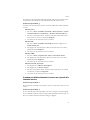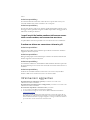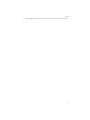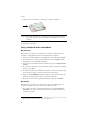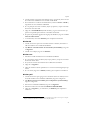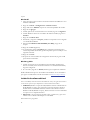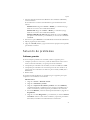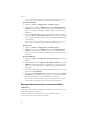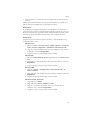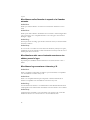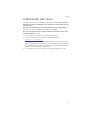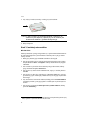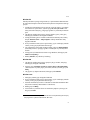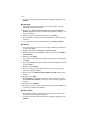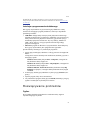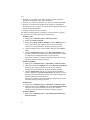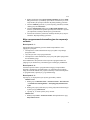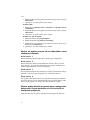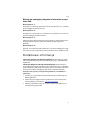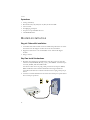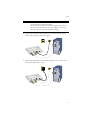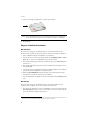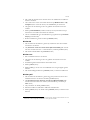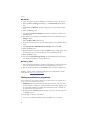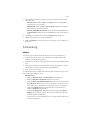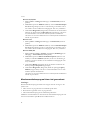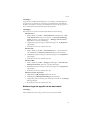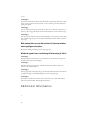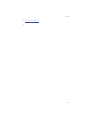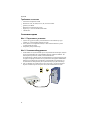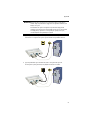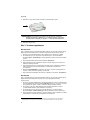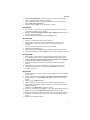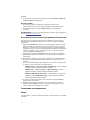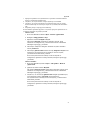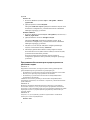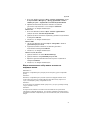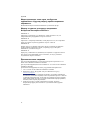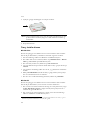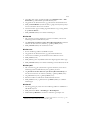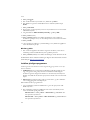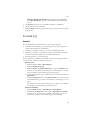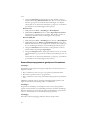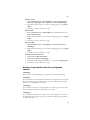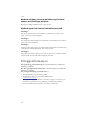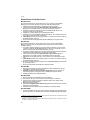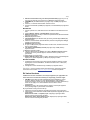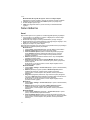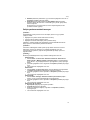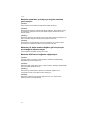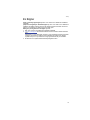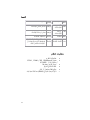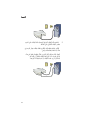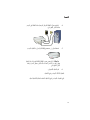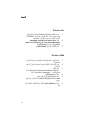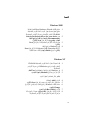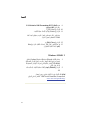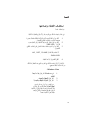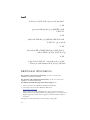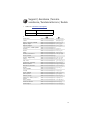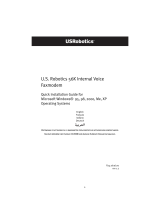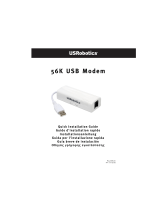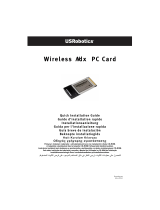US Robotics 56K SERIAL CONTROLLER FAXMODEM Manuale del proprietario
- Categoria
- Modem
- Tipo
- Manuale del proprietario
Questo manuale è adatto anche per

56K Serial Controller
Faxmodem
Quick Installation Guide
Guide d'installation rapide
Installationsanleitung
Guida per l'installazione rapida
Guía breve de instalación
Příručka pro rychlou instalaci
Snabbinstallationsguide
Краткое руководство по установке
Installasjonsveiledning
Hı zlı Kurulum Kı lavuzu
R24.0783.00
rev 1.2 10/09
La pagina sta caricando ...

Contents
English . . . . . . . . . . . . . . . . . . . . . . . . . . . . . . . . . . . . . . 3
Introduction ........................................................................... 3
Installation ............................................................................ 4
Troubleshooting...................................................................... 9
Additional Information ............................................................13
Français. . . . . . . . . . . . . . . . . . . . . . . . . . . . . . . . . . . . . 15
Introduction ..........................................................................15
Installation ...........................................................................16
Dépannage ........................................................................... 22
Informations complémentaires ................................................ 25
Deutsch . . . . . . . . . . . . . . . . . . . . . . . . . . . . . . . . . . . . . 27
Einführung ........................................................................... 27
Installation .......................................................................... 28
Fehlerbehebung .................................................................... 34
Weitere Informationen ........................................................... 37
Italiano . . . . . . . . . . . . . . . . . . . . . . . . . . . . . . . . . . . . . 39
Introduzione ......................................................................... 39
Installazione ........................................................................ 40
Risoluzione di problemi ......................................................... 45
Informazioni aggiuntive ......................................................... 48
Español . . . . . . . . . . . . . . . . . . . . . . . . . . . . . . . . . . . . . 51
Introducción ..........................................................................51
Instalación ........................................................................... 52
Solución de problemas........................................................... 57
Información adicional .............................................................61
Polski . . . . . . . . . . . . . . . . . . . . . . . . . . . . . . . . . . . 63
Wprowadzenie ................................................................... 63
Instalacja .......................................................................... 64
Rozwiązywanie problemów .................................................. 70
Dodatkowe informacje......................................................... 73
Svenska . . . . . . . . . . . . . . . . . . . . . . . . . . . . . . . . . . . . . 75
Introduktion ......................................................................... 75
Modeminstallation ................................................................ 76
Felsökning ............................................................................81
Additional Information ........................................................... 84

2
Русский . . . . . . . . . . . . . . . . . . . . . . . . . . . . . . . . . 87
Установка ......................................................................... 87
Установка модема ............................................................ 88
Устранение неисправностей .............................................. 93
Дополнительные сведения ................................................ 96
Norsk . . . . . . . . . . . . . . . . . . . . . . . . . . . . . . . . . . . . . . . 97
Introduksjon .........................................................................97
Installere ..............................................................................98
Feilsøking ........................................................................... 103
Tilleggsinformasjon.............................................................. 106
Türkçe . . . . . . . . . . . . . . . . . . . . . . . . . . . . . . . . . 107
Kurulum ...........................................................................107
Kurulumu .........................................................................108
Sorun Giderme .................................................................112
Ek Bilgiler ........................................................................115
Support / Assistance / Servizio assistenza / Asistencia técnica /
Destek ................................................................................ 137
La pagina sta caricando ...
La pagina sta caricando ...
La pagina sta caricando ...
La pagina sta caricando ...
La pagina sta caricando ...
La pagina sta caricando ...
La pagina sta caricando ...
La pagina sta caricando ...
La pagina sta caricando ...
La pagina sta caricando ...
La pagina sta caricando ...
La pagina sta caricando ...
La pagina sta caricando ...
La pagina sta caricando ...
La pagina sta caricando ...
La pagina sta caricando ...
La pagina sta caricando ...
La pagina sta caricando ...
La pagina sta caricando ...
La pagina sta caricando ...
La pagina sta caricando ...
La pagina sta caricando ...
La pagina sta caricando ...
La pagina sta caricando ...
La pagina sta caricando ...
La pagina sta caricando ...
La pagina sta caricando ...
La pagina sta caricando ...
La pagina sta caricando ...
La pagina sta caricando ...
La pagina sta caricando ...
La pagina sta caricando ...
La pagina sta caricando ...
La pagina sta caricando ...
La pagina sta caricando ...
La pagina sta caricando ...

Italiano
39
Italiano
Introduzione
Contenuto della confezione
Caratteristiche del prodotto
• 56K Serial Controller
Faxmodem
• Serial modem cable
• Power adapter • USRobotics Installation CD-ROM
• Telephone cable and/or
adapter/splitter
LED Nome Stato Condizione
RD
Ricezione dati Lampeggiante Ricezione dati in corso.
SD
Trasmissione
dati
Lampeggiante Trasmissione dati in corso.
PWR
Accensione Acceso Il modem è alimentato.
CD
Segnale Car-
rier Detect
Acceso Riceve un segnale dati valido da un
modem remoto: la trasmissione dati può
avere luogo.
porta seriale porta di alimentazione
porta telefonica
CD
PWR
SD
RD
interruttore di
accensione
LED

40
Italiano
Requisiti del sistema
y Linea telefonica analogica
y Windows® Vista, XP, 2000, NT 4.0, Me, 98 o 95 OSR2
y Unità CD-ROM
y Porta seriale disponibile
y Processore a 500 MHz o superiore
y 128 MB di RAM
Installazione
Fase uno: preparazione all'installazione
1. Disinstallare tutti gli altri modem installati nel computer. Per istruzioni, fare
riferimento alla documentazione del precedente modem.
2. Scollegare tutti i cavi telefonici e di alimentazione collegati ai modem prece-
dentemente in uso.
3. Spegnere il computer.
Fase due: installazione dell'hardware
1. Individuare la porta seriale sul retro del computer, contrassegnata con COM,
MODEM, RS-232, |O|O| o SERIAL. Non utilizzare le porte contrasseg-
nate con AUX, GAME, LPT o PARALLEL.
Se il computer possiede solamente una porta seriale a 25 pin, è necessario
acquistare un cavo seriale DB25/DB25. Il cavo modem seriale fornito con
56K Serial Controller Faxmodem va utilizzato con una porta seriale a 9 pin
sul computer.
2. Utilizzare un cavo modem seriale per connettere la porta seriale del modem a
una porta seriale del computer.

Italiano
41
3. Utilizzare il cavo telefonico in dotazione per collegare la presa telefonica dal
modem a una presa telefonica analogica a muro.
4. .Utilizzare l'adattatore di alimentazione fornito per connettere la porta di ali-
mentazione del modem a una presa di corrente.
Attenzione:usare solo una linea telefonica analogica. Il collegamento a una
linea telefonica digitale danneggia il modem.
Molti uffici si servono di linee telefoniche digitali. Per sapere se la
propria linea telefonica è analogica o digitale, rivolgersi alla propria
compagnia telefonica o al reparto impianti e servizi.

42
Italiano
5. Premere e rilasciare il tasto di accensione per accendere il modem.
6. Accendere il computer.
Fase tre: installazione dei driver
Windows Vista
Per installare questo modem è necessario disporre dei diritti di amministratore.
All'accensione del computer, Windows rileva automaticamente il modem.
1. Inserire il CD-ROM di installazione USRobotics nell'unità CD-ROM.
2. Se il CD- ROM non si avvia automaticamente, fare clic su Start > Computer
e fare doppio clic sull'icona dell'unità CD-ROM.
3. Se viene visualizzata la finestra di esecuzione automatica, fare clic su Run
autorun.exe.
4. Se richiesto, inserire la password di un utente amministrativo e premere
Invio.
5. Se richiesto dal CD-ROM di installazione USRobotics, selezionare la lingua
desiderata e accettare le condizioni del contratto di licenza per l'utente finale.
6. Fare clic su Install Modem (Installa modem) e seguire le istruzioni a sch-
ermo per installare il driver per il modem.
*
7. Se compare una richiesta della Protezione di Windows, fare clic su Installa.
Windows XP
Per installare questo modem è necessario disporre dei diritti di amministratore.
All'accensione del computer, compare l'Installazione guidata nuovo hardware.
1. Se l'Installazione guidata nuovo hardware richiede di cercare online, selezion-
are No, non ora e seguire le istruzioni a schermo per installare il driver
generico.
Nota:se il LED di accensione non si illumina, il modem potrebbe non essere
acceso. Assicurarsi che l'alimentatore sia collegato al modem e alla
presa elettrica.
* USRobotics ha eseguito test approfonditi del driver con l'hardware supportato e ne ha verificato la
compatibilità con Windows Vista, XP, Me e 2000.
CD
PW
R
S
D
RD

Italiano
43
1. Al termine dell'Installazione guidata nuovo hardware, inserire il CD-ROM di
installazione USRobotics nell'unità CD-ROM.
1. Se il CD-ROM non si avvia automaticamente, fare clic su Start > Risorse
del computer e fare doppio clic sull'icona dell'unità CD-ROM.
1. Se richiesto, selezionare la lingua desiderata e accettare le condizioni del con-
tratto di licenza per l'utente finale.
1. Fare clic su Install Modem (Installa modem) e seguire le istruzioni a sch-
ermo per installare il driver per il modem.
1. Se compare un messaggio relativo al testing del logo Windows, fare clic su
Continua.
**
Fare clic su Fine per completare l'installazione.
Windows Me
1. Quando l'Installazione guidata nuovo hardware rileva il modem, inserire il
CD-ROM di installazione nell'unità CD-ROM.
2. Selezionare Cercare un driver migliore (scelta consigliata) e fare clic su
Avanti.
3. Quando richiesto, fare clic su Fine.
Windows 2000
1. Inserire il CD-ROM di installazione nell'unità CD-ROM.
2. Se richiesto, selezionare la lingua desiderata e accettare le condizioni del con-
tratto di licenza per l'utente finale.
3. Verrà avviata l'installazione guidata del faxmodem U.S. Robotics.
4. Fare clic su Avanti.
5. Fare clic su Sì se viene visualizzata la schermata Firma digitale non trovata.
6. Quando richiesto, fare clic su Fine per completare l'installazione.
Windows 98SE
1. Quando l'Installazione guidata nuovo hardware rileva il modem, inserire il
CD-ROM di installazione nell'unità CD-ROM e fare clic su Avanti.
2. Selezionare Cerca il miglior driver per la periferica (scelta consigliata) e
fare clic su Avanti.
3. Selezionare l'unità CD-ROM e fare clic su Avanti.
4. Windows installerà il driver di U.S. Robotics 56K FAX EXT.
5. Fare clic su Avanti, quindi su Fine per completare l'installazione.
Windows NT
1. Prima dell'avvio del sistema, inserire il CD-ROM di installazione USRobotics
nell'unità CD-ROM.
2. Fare clic su Start > Impostazioni > Pannello di controllo.
**USRobotics ha eseguito test approfonditi del driver con l'hardware supportato e ne ha verificato la
compatibilità con Windows Vista, XP, Me e 2000.

44
Italiano
3. Fare doppio clic su Modem. Viene visualizzata la schermata delle proprietà
dei modem.
4. Fare clic su Aggiungi.
5. Quando appare la finestra Installa nuovo modem, fare clic su Avanti.
6. Quando Windows rileva il driver per modem standard, fare clic su Modifica.
7. Fare clic su Disco driver.
8. Digitare D:\, dove D è la lettera assegnata all'unità CD-ROM in uso, quindi
fare clic su OK.
9. Selezionare U.S. Robotics 56K FAX EXT (non-PnP) e fare clic su OK.
10. Fare clic su Avanti.
11. Fare clic su Fine per completare l'installazione. Quando compare la finestra
delle proprietà del modem, verrà visualizzata la porta COM assegnata al
modem.
12. Fare clic su Chiudi
13. Se appare la finestra Modifica delle impostazioni di sistema, fare clic su Sì per
riavviare il computer.
Windows 95 OSR2
1. Quando l'Aggiornamento guidato driver di periferica rileva il modem, inserire
il CD-ROM di installazione nell'unità CD-ROM e fare clic su Avanti.
2. Quando richiesto, fare clic su Fine per completare l'installazione.
Congratulazioni! La procedura di installazione è completa. Registrare 56K
Serial Controller Faxmodem all'indirizzo
www.usr.com/productreg/
.
Installazione di software aggiuntivo
Per comodità dell'utente, il CD-ROM di installazione USRobotics contiene il seguente
software aggiuntivo per il modem:
y USR MoH (Modem in attesa USR) abilita la funzione V.92 "Modem On
Hold" (Modem in attesa), che sospende la connessione a Internet quando il
modem rileva una chiamata telefonica in arrivo. Per utilizzare la funzione
"Modem On Hold" (Modem in attesa), iscriversi al servizio di avviso di chia-
mata con la propria compagnia telefonica.
y Il software Phonetool consente di inviare e ricevere fax ed è incluso come
software opzionale per comodità dell'utente.
Per installare questi programmi:
1. Rimuovere e reinserire il CD-ROM di installazione USRobotics nell'unità
CD-ROM.
1. Se il CD-ROM di installazione USRobotics non si avvia automaticamente,
avviarlo manualmente come segue:
Utenti Windows Vista: fare clic su Start > Computer, quindi fare doppio
clic sull'icona dell'unità CD-ROM.

Italiano
45
Utenti Windows XP: fare clic su Start > Risorse del computer, quindi fare
doppio clic sull'icona dell'unità CD-ROM.
Utenti Windows 2000, Me, 98, NT o 95: sul desktop, fare doppio clic su
Risorse del computer e poi fare doppio clic sull'icona dell'unità CD-ROM.
1. Selezionare Software sul CD-ROM di installazione USRobotics.
1. Selezionare il software che si desidera installare.
1. Fare clic su Install (Installa) e seguire le istruzioni a schermo per installare il
software.
Risoluzione di problemi
Generale
Se si verificano problemi con il modem, per prima cosa seguire la procedura illus-
trata di seguito:
1. Verificare che tutti i connettori e i cavi di alimentazione siano collegati corret-
tamente al modem e al retro del computer.
2. Verificare che il modem sia acceso e che il LED CD o PWR sia acceso.
3. Verificare che il modem sia collegato a una porta seriale sul retro del compu-
ter. Non utilizzare le porte contrassegnate con AUX, GAME, LPT o PAR-
ALLEL.
4. Spegnere e riavviare il computer.
Se i problemi persistono, procedere come segue per verificare se è stato installato
correttamente:
Windows Vista:
1. Fare clic su Start > Pannello di controllo.
2. Fare clic su Hardware e suoni.
3. Fare clic su Opzioni modem e telefono. Nella scheda Modem dovrebbe
comparire una descrizione del modem. Se non compare, l'installazione
non è stata eseguita correttamente: ripetere la procedura di installazione.
4. Nella scheda Modem, selezionare la descrizione del modem e fare clic su
Proprietà.
5. Nella scheda Diagnostica, fare clic sul pulsante Interroga modem. Se
viene visualizzata una serie di comandi e risposte del modem, l'installazi-
one è riuscita.
Se non viene visualizzata una serie di comandi e risposte, l'installazione
non è riuscita; quindi, ripetere la procedura d'installazione.
Windows 95/98/Me:
1. Fare clic su Start/Avvio > Impostazioni > Pannello di controllo.
2. Fare doppio clic sull'icona Modem. Nella videata relativa alle proprietà
del modem, verrà visualizzata una descrizione del modem. Se non com-

46
Italiano
pare, l'installazione non è stata eseguita correttamente: ripetere la proce-
dura di installazione.
3. Nella scheda Diagnostica, verificare che sia evidenziato il modem cor-
retto e fare clic su Informazioni. Se viene visualizzata una serie di
comandi e risposte del modem, l'installazione è riuscita.
Se non viene visualizzata una serie di comandi e risposte, l'installazione
non è riuscita; quindi, ripetere la procedura d'installazione.
Windows NT:
1. Fare clic su Start > Impostazioni > Pannello di controllo.
2. Fare doppio clic sull'icona Modem. Nella videata relativa alle proprietà
del modem, verrà visualizzata una descrizione del modem. Se non com-
pare, l'installazione non è stata eseguita correttamente: ripetere la proce-
dura di installazione.
Windows 2000/XP:
1. Fare clic su Start > Impostazioni (se applicabile) > Pannello di con-
trollo.
2. Fare doppio clic sull'icona Opzioni modem e telefono. Nella scheda
Modem dovrebbe comparire una descrizione del modem. Se non com-
pare, l'installazione non è stata eseguita correttamente: ripetere la proce-
dura di installazione.
3. Nella scheda Modem, verificare che sia evidenziato il modem corretto e
premere il pulsante Proprietà.
4. Nella scheda Diagnostica, fare clic sul pulsante Interroga modem. Se
viene visualizzata una serie di comandi e risposte del modem, l'installazi-
one è riuscita.
Se non viene visualizzata una serie di comandi e risposte, l'installazione
non è riuscita; quindi, ripetere la procedura d'installazione.
Il software per le comunicazioni non rileva il modem.
Soluzione possibile 1:
Il software per le comunicazioni potrebbe non funzionare correttamente se si
verifica una delle seguenti condizioni:
y Nel computer sono installate più versioni del software.
y Si sta utilizzando una vecchia versione del software.
y Nel computer sono installati più pacchetti software per le comunicazioni.
USRobotics consiglia di utilizzare il software per le comunicazioni fornito con il
modem sul CD-ROM di installazione USRobotics.
Soluzione possibile 2:
Le impostazioni del software relative alla porta COM potrebbero non essere cor-
rette. Nella sezione del software relativa alle impostazioni, assicurarsi che le
impostazioni del software relative alla porta coincidano con quelle del modem.

Italiano
47
Per istruzioni sulla regolazione delle impostazioni delle porte nel software per le
comunicazioni, fare riferimento alla documentazione del software in uso.
Soluzione possibile 3:
Assicurarsi che la connessione di Accesso remoto di Windows utilizzi il modem
corretto.
Windows Vista:
1. Fare clic su Start > Pannello di controllo > Rete e Internet > Centro
connessioni di rete e condivisione > Gestisci connessioni di rete.
2. Fare clic con il pulsante destro del mouse sulla descrizione della connes-
sione di accesso remoto e selezionare Proprietà.
3. Accertarsi che sia selezionato il nuovo modem.
Windows XP:
1. Fare clic su Start > Pannello di controllo, quindi fare doppio clic su
Connessioni di rete.
2. Fare doppio clic sulla descrizione della connessione di accesso remoto,
quindi selezionare Proprietà.
3. Accertarsi che sia selezionato il nuovo modem.
Windows 2000:
1. Fare clic su Start > Impostazioni > Rete e connessioni remote.
2. Fare doppio clic sulla descrizione della connessione di accesso remoto,
quindi selezionare Proprietà.
3. Accertarsi che sia selezionato il nuovo modem.
Windows NT, Me, 98, and 95:
1. Fare doppio clic su Risorse del computer.
2. Fare doppio clic su Accesso remoto.
3. Fare clic con il pulsante destro del mouse sulla connessione che si desid-
era utilizzare e selezionare Proprietà.
4. Accertarsi che sia selezionato il nuovo modem.
Il modem non effettua chiamate in uscita o non risponde alle
chiamate in arrivo.
Soluzione possibile 1:
Il cavo telefonico potrebbe essere difettoso. Provare a utilizzare un altro cavo tel-
efonico.
Soluzione possibile 2:
Il cavo telefonico del modem potrebbe essere stato collegato a una linea digitale.
In caso di dubbi, contattare il reparto responsabile del sistema telefonico per ver-
ificare se si utilizza una linea telefonica analogica o digitale.

48
Italiano
Soluzione possibile 3:
Se il sistema telefonico richiede un codice di accesso per la linea esterna, assi-
curarsi di includere tale codice nel numero che si compone.
Soluzione possibile 4:
Se il servizio di posta vocale in uso altera il segnale di linea libera quando vi sono
messaggi in attesa, ripristinare il segnale normale recuperando i messaggi prima di
utilizzare il modem per chiamare.
I segnali acustici del modem sembrano indicare una connes-
sione a un altro modem, ma la connessione non riesce.
La qualità della connessione potrebbe non essere buona. Provare a richiamare.
Il modem non ottiene una connessione a Internet a 56K.
Soluzione possibile 1:
Rivolgersi al provider di servizi Internet per verificare che il numero chiamato
supporti le velocità V.90/V.92.
Soluzione possibile 2:
Rivolgersi alla propria società telefonica per verificare che la linea telefonica del
modem supporti le velocità V.90/V.92.
Soluzione possibile 3:
Le interferenze sulla linea o l'instradamento della chiamata telefonica al provider
di servizi Internet possono causare una velocità di connessione ridotta. Provare a
richiamare.
Soluzione possibile 4:
Verificare che il modem effettui la connessione a un server V.90/V.92. Due
modem a 56K non si connettono tra loro con velocità a 56K.
Informazioni aggiuntive
Per informazioni su conformità e garanzia, consultare la User Guide on the
USRobotics Installation CD-ROM.
Per informazioni su funzionamento e configurazione, consultare la User Guide on the
USRobotics Installation CD-ROM.
Per risoluzione di problemi e assistenza tecnica, consultare:
1. La User Guide on the USRobotics Installation CD-ROM.
2. La sezione relativa al supporto tecnico del sito Web di USRobotics all'indirizzo
www.usr.com/support/
.
La maggior parte dei problemi riscontrati dagli utenti è trattata nelle pagine del sito
Web che riportano le domande frequenti (FAQ) e la risoluzione di problemi per 56K
Serial Controller Faxmodem. Le pagine di supporto contengono inoltre informazioni
per contattare il servizio di assistenza e documenti utili.

Italiano
49
3. L'ultima pagina di questa guida, che contiene informazioni sul servizio di assistenza.

50
Italiano
La pagina sta caricando ...
La pagina sta caricando ...
La pagina sta caricando ...
La pagina sta caricando ...
La pagina sta caricando ...
La pagina sta caricando ...
La pagina sta caricando ...
La pagina sta caricando ...
La pagina sta caricando ...
La pagina sta caricando ...
La pagina sta caricando ...
La pagina sta caricando ...
La pagina sta caricando ...
La pagina sta caricando ...
La pagina sta caricando ...
La pagina sta caricando ...
La pagina sta caricando ...
La pagina sta caricando ...
La pagina sta caricando ...
La pagina sta caricando ...
La pagina sta caricando ...
La pagina sta caricando ...
La pagina sta caricando ...
La pagina sta caricando ...
La pagina sta caricando ...
La pagina sta caricando ...
La pagina sta caricando ...
La pagina sta caricando ...
La pagina sta caricando ...
La pagina sta caricando ...
La pagina sta caricando ...
La pagina sta caricando ...
La pagina sta caricando ...
La pagina sta caricando ...
La pagina sta caricando ...
La pagina sta caricando ...
La pagina sta caricando ...
La pagina sta caricando ...
La pagina sta caricando ...
La pagina sta caricando ...
La pagina sta caricando ...
La pagina sta caricando ...
La pagina sta caricando ...
La pagina sta caricando ...
La pagina sta caricando ...
La pagina sta caricando ...
La pagina sta caricando ...
La pagina sta caricando ...
La pagina sta caricando ...
La pagina sta caricando ...
La pagina sta caricando ...
La pagina sta caricando ...
La pagina sta caricando ...
La pagina sta caricando ...
La pagina sta caricando ...
La pagina sta caricando ...
La pagina sta caricando ...
La pagina sta caricando ...
La pagina sta caricando ...
La pagina sta caricando ...
La pagina sta caricando ...
La pagina sta caricando ...
La pagina sta caricando ...
La pagina sta caricando ...
La pagina sta caricando ...
La pagina sta caricando ...
La pagina sta caricando ...
La pagina sta caricando ...
La pagina sta caricando ...
La pagina sta caricando ...
La pagina sta caricando ...
La pagina sta caricando ...
La pagina sta caricando ...
La pagina sta caricando ...
La pagina sta caricando ...
La pagina sta caricando ...
La pagina sta caricando ...
La pagina sta caricando ...
La pagina sta caricando ...
La pagina sta caricando ...
La pagina sta caricando ...
La pagina sta caricando ...
La pagina sta caricando ...
La pagina sta caricando ...
La pagina sta caricando ...
La pagina sta caricando ...
La pagina sta caricando ...
La pagina sta caricando ...
La pagina sta caricando ...
La pagina sta caricando ...
-
 1
1
-
 2
2
-
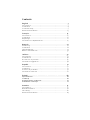 3
3
-
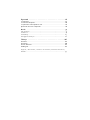 4
4
-
 5
5
-
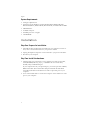 6
6
-
 7
7
-
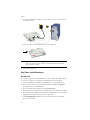 8
8
-
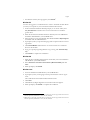 9
9
-
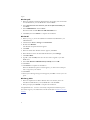 10
10
-
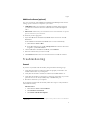 11
11
-
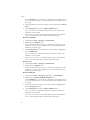 12
12
-
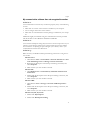 13
13
-
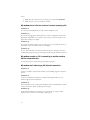 14
14
-
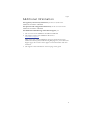 15
15
-
 16
16
-
 17
17
-
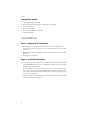 18
18
-
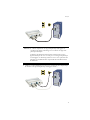 19
19
-
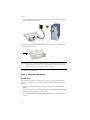 20
20
-
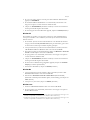 21
21
-
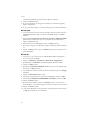 22
22
-
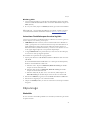 23
23
-
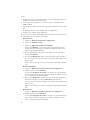 24
24
-
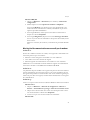 25
25
-
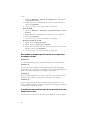 26
26
-
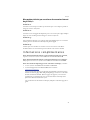 27
27
-
 28
28
-
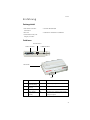 29
29
-
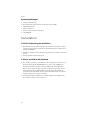 30
30
-
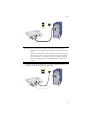 31
31
-
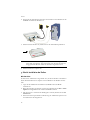 32
32
-
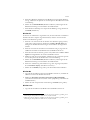 33
33
-
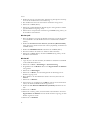 34
34
-
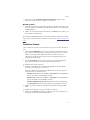 35
35
-
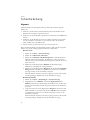 36
36
-
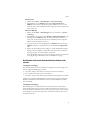 37
37
-
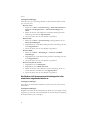 38
38
-
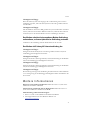 39
39
-
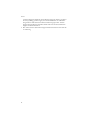 40
40
-
 41
41
-
 42
42
-
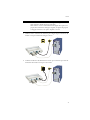 43
43
-
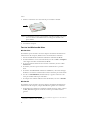 44
44
-
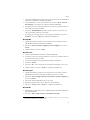 45
45
-
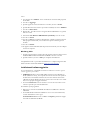 46
46
-
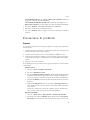 47
47
-
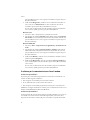 48
48
-
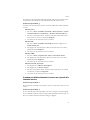 49
49
-
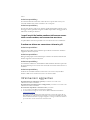 50
50
-
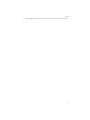 51
51
-
 52
52
-
 53
53
-
 54
54
-
 55
55
-
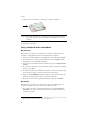 56
56
-
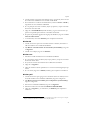 57
57
-
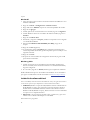 58
58
-
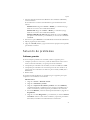 59
59
-
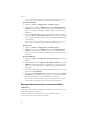 60
60
-
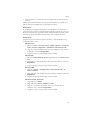 61
61
-
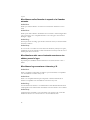 62
62
-
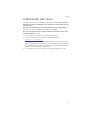 63
63
-
 64
64
-
 65
65
-
 66
66
-
 67
67
-
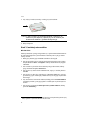 68
68
-
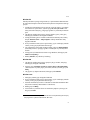 69
69
-
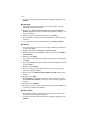 70
70
-
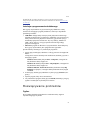 71
71
-
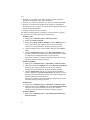 72
72
-
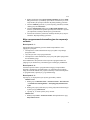 73
73
-
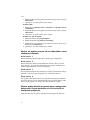 74
74
-
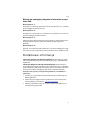 75
75
-
 76
76
-
 77
77
-
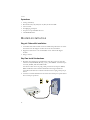 78
78
-
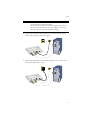 79
79
-
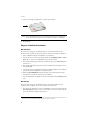 80
80
-
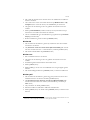 81
81
-
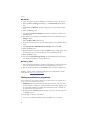 82
82
-
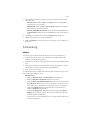 83
83
-
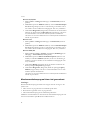 84
84
-
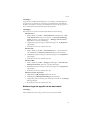 85
85
-
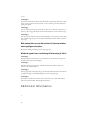 86
86
-
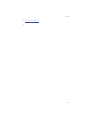 87
87
-
 88
88
-
 89
89
-
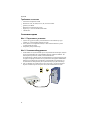 90
90
-
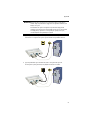 91
91
-
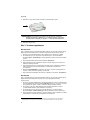 92
92
-
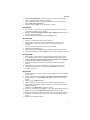 93
93
-
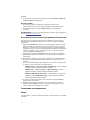 94
94
-
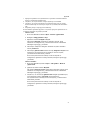 95
95
-
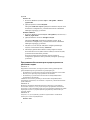 96
96
-
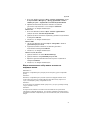 97
97
-
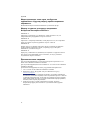 98
98
-
 99
99
-
 100
100
-
 101
101
-
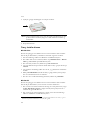 102
102
-
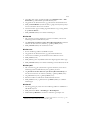 103
103
-
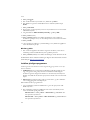 104
104
-
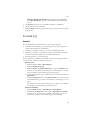 105
105
-
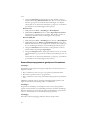 106
106
-
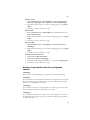 107
107
-
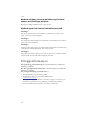 108
108
-
 109
109
-
 110
110
-
 111
111
-
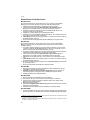 112
112
-
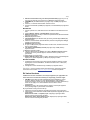 113
113
-
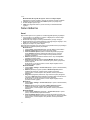 114
114
-
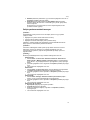 115
115
-
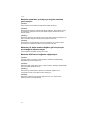 116
116
-
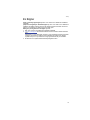 117
117
-
 118
118
-
 119
119
-
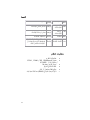 120
120
-
 121
121
-
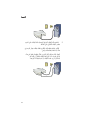 122
122
-
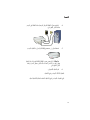 123
123
-
 124
124
-
 125
125
-
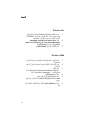 126
126
-
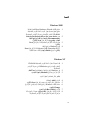 127
127
-
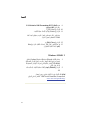 128
128
-
 129
129
-
 130
130
-
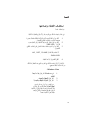 131
131
-
 132
132
-
 133
133
-
 134
134
-
 135
135
-
 136
136
-
 137
137
-
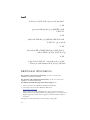 138
138
-
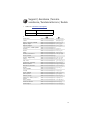 139
139
-
 140
140
-
 141
141
-
 142
142
US Robotics 56K SERIAL CONTROLLER FAXMODEM Manuale del proprietario
- Categoria
- Modem
- Tipo
- Manuale del proprietario
- Questo manuale è adatto anche per
in altre lingue
- English: US Robotics 56K SERIAL CONTROLLER FAXMODEM Owner's manual
- français: US Robotics 56K SERIAL CONTROLLER FAXMODEM Le manuel du propriétaire
- español: US Robotics 56K SERIAL CONTROLLER FAXMODEM El manual del propietario
- Deutsch: US Robotics 56K SERIAL CONTROLLER FAXMODEM Bedienungsanleitung
- русский: US Robotics 56K SERIAL CONTROLLER FAXMODEM Инструкция по применению
- polski: US Robotics 56K SERIAL CONTROLLER FAXMODEM Instrukcja obsługi
- svenska: US Robotics 56K SERIAL CONTROLLER FAXMODEM Bruksanvisning
- Türkçe: US Robotics 56K SERIAL CONTROLLER FAXMODEM El kitabı
Documenti correlati
-
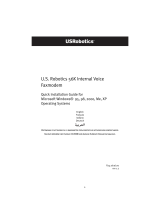 US Robotics 56K INTERNAL VOICE FAXMODEM - QUICK FOR WINDOWS REV 1.2 Manuale del proprietario
US Robotics 56K INTERNAL VOICE FAXMODEM - QUICK FOR WINDOWS REV 1.2 Manuale del proprietario
-
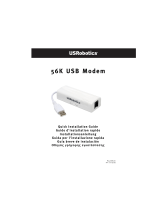 US Robotics 56K USB MODEM Manuale del proprietario
US Robotics 56K USB MODEM Manuale del proprietario
-
US Robotics USR205630D Manuale del proprietario
-
US-Robotics USR5461 Manuale del proprietario
-
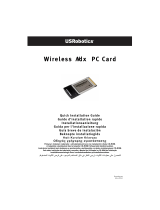 US Robotics Wireless Ndx PC Card Guida d'installazione
US Robotics Wireless Ndx PC Card Guida d'installazione
-
 US Robotics uShare Guida utente
US Robotics uShare Guida utente
-
 US Robotics Wireless 54Mbps ADSL Router Manuale utente
US Robotics Wireless 54Mbps ADSL Router Manuale utente
-
 US Robotics R24.0616.00 Manuale utente
US Robotics R24.0616.00 Manuale utente
-
 US Robotics USR997900A Guida d'installazione
US Robotics USR997900A Guida d'installazione